Настройка уведомлений на email в MSSQL
Для оперативного реагирования необходимо своевременно получать информацию об ошибках выполнения заданий. Для этого в SQL Server существует специальный механизм оповещение. В этой статье мы рассмотрим как его настроить.
Настройку оповещений можно разделить на 4 этапа:
- Включение и настройка профиля компонента Database Mail
- Создание оператора оповещений и настройка почты агента SQL Server
- Включение триггеров и задач оповещений
- Проверка работоспособности
Включить компонент работы с почтой DATABASE MAIL нужно с помощью следующего запроса:
sp_configure 'show advanced options', 1; GO RECONFIGURE; GO sp_configure 'Database Mail XPs', 1; GO RECONFIGURE GOДля того чтобы настроить учетную запись компонента Database Mail необходимо в дереве «Обозревателя Объектов» (Object Explorer) выбрать настраиваемый экземпляр SQL Server, перейти в «Управление» (Management), далее «Компонент Database Mail» (Database Mail). Щелкнув правой клавишей мыши на данном пункте, будет открыто контекстное меню, в котором необходимо выбрать «Настроить…» (Configure…), после чего будет открыто окно мастера настройки.
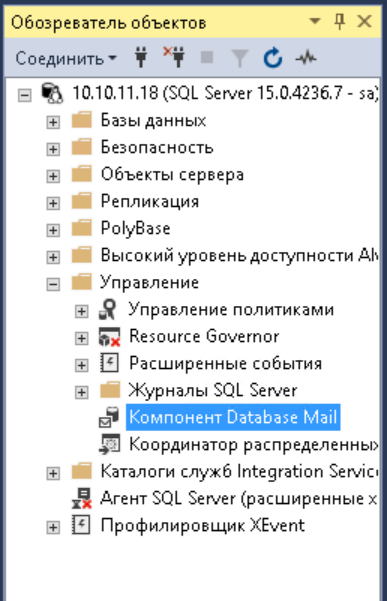
Первую страницу можно пропустить, поэтому перейдем сразу ко второй. Здесь нам необходимо выбрать первый пункт «Установить компонент Database Mail…» (Setup Database Mail…) и нажать «Далее» (Next). На третьей странице задаем имя и описание профиля, затем нажимаем кнопку «Добавить» для добавления учетной записи SMTP. В открывшемся окне необходимо заполнить данные учетной записи (e-mail адрес, сервер и порт SMTP, а так же параметры аутентификации).
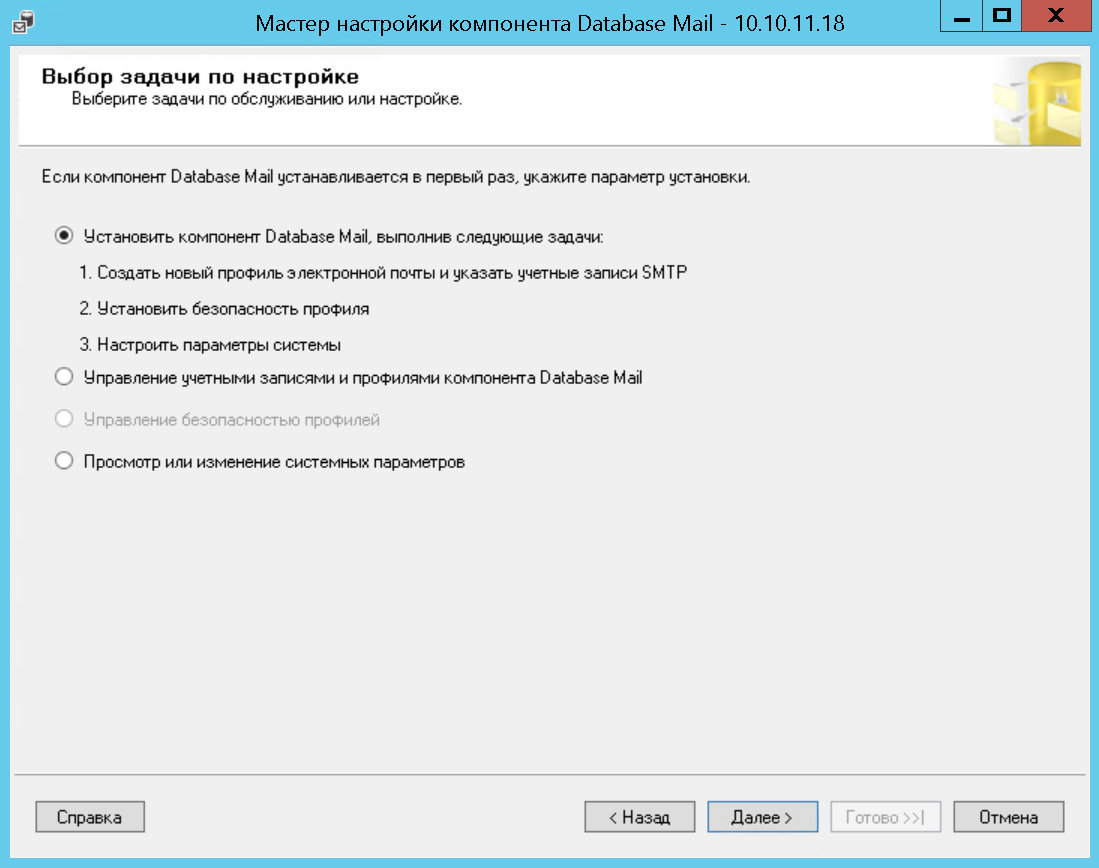
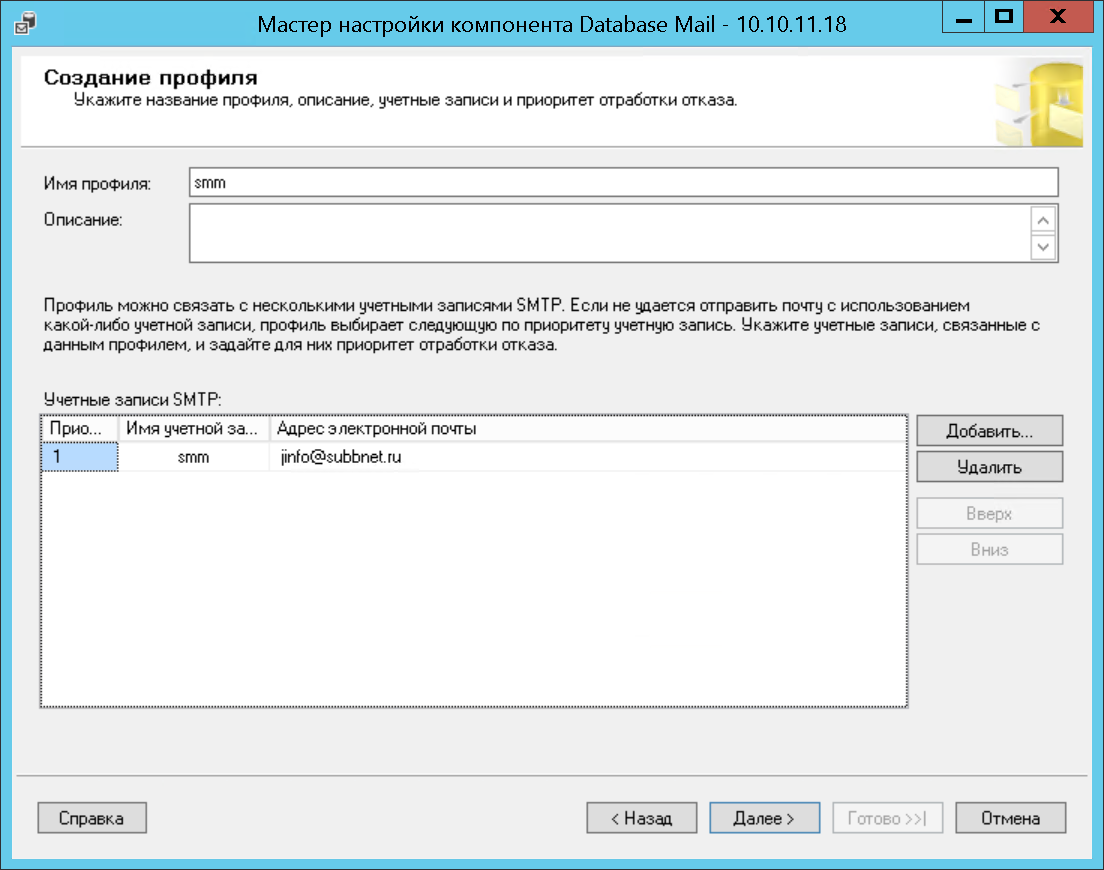
На следующей странице необходимо назначить безопасность профиля: указать открытый это профиль или частный (и для каких пользователей), а также можно указать является ли профилем по умолчанию. Для наших целей достаточно сделать профиль открытым и профилем по умолчанию. На пятой странице оставляем все по умолчанию, на последней странице жмем «Готово» (Finish)
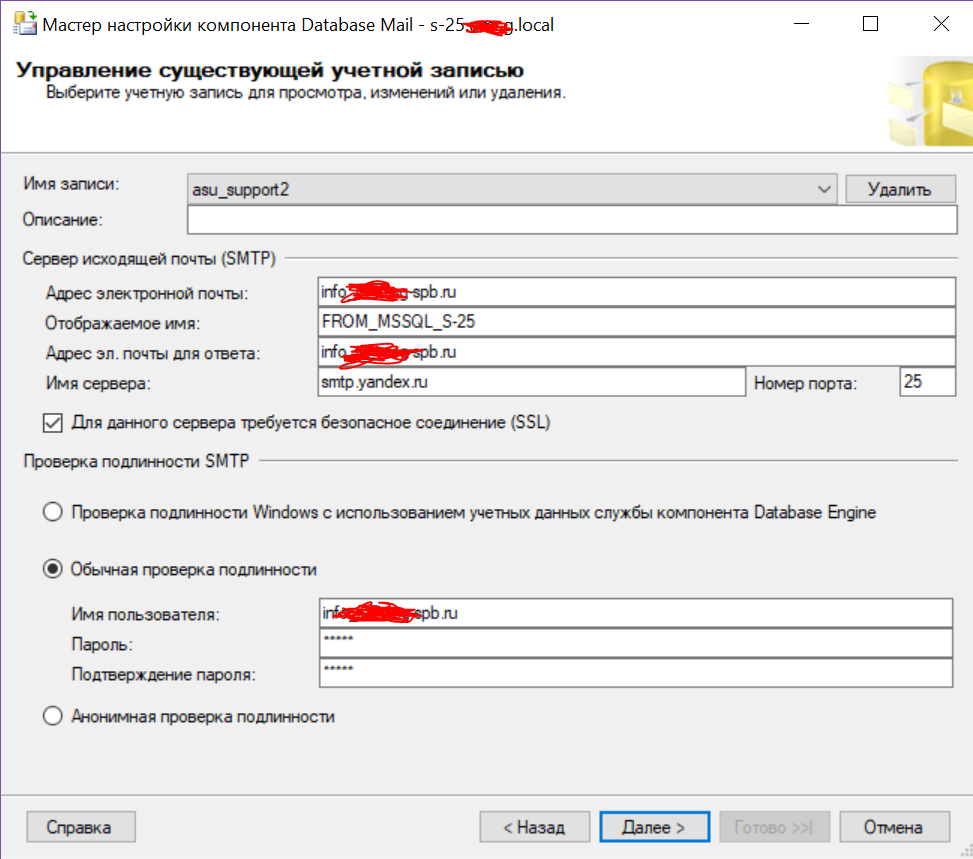
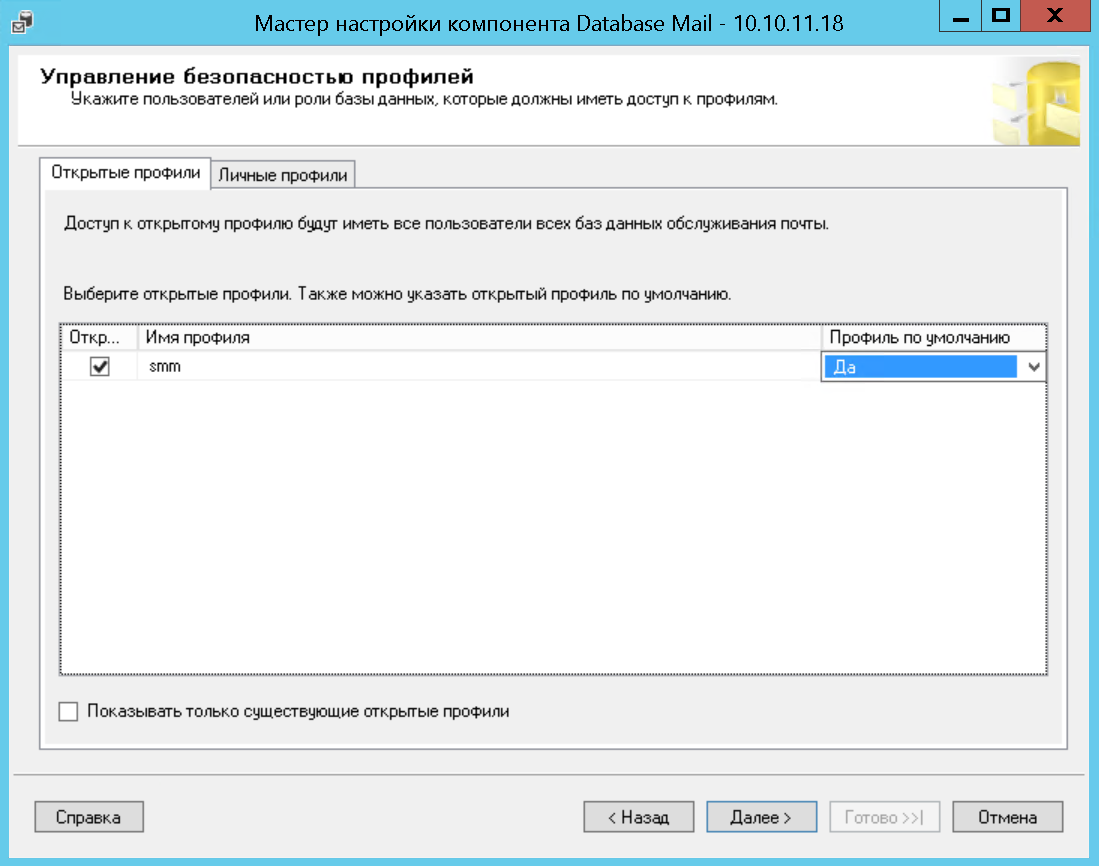
После того как профиль настроен, его надо проверить, для этого в контекстном меню пункта «Компонент Database Mail»(вызываемым щелчком правой мыши по данному пункту) надо выбрать «Отправить тестовое сообщение» (Send Test E-Mail). В открывшемся окне следует заполнить поле «Кому» (To) и нажать «Отправить …» (Send …)
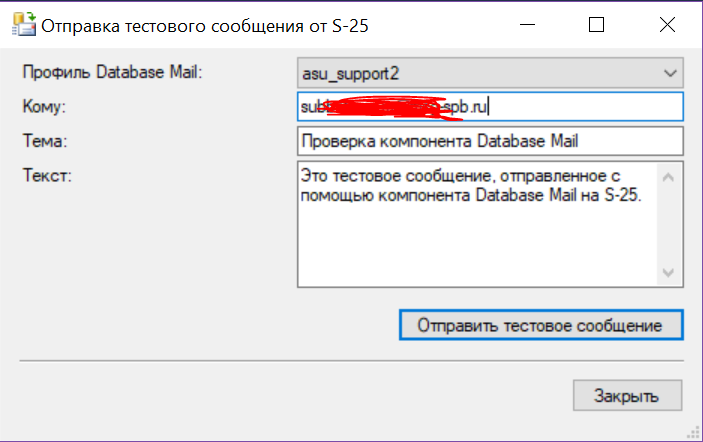
Как видим, письмо пришло.

Если все сделано правильно, тогда в ближайшее время на почту будет доставлено тестовое письмо. Если нет, то выполните настройки системных параметров по картинке.
ДОБАВЛЕНИЕ ОПЕРАТОРА ОПОВЕЩЕНИЙ
Операторы — это псевдонимы людей или групп, которые могут получать электронные уведомления о завершении задач, заданий или предупреждения. Для добавления нового оператора оповещений необходимо в дереве «Обозревателя Объектов» (Object Explorer) выбрать настраиваемый экземпляр SQL Server, перейти в «Агент SQL Server» (SQL Server Agent), далее «Операторы» (Operators). Щелкнув правой клавишей мыши на данном пункте, выбрать «Создать оператора» (New Operator), после чего будет открыто окно свойств оператора оповещений.
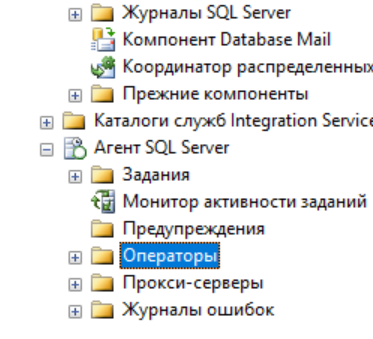
Настройки оператора находятся на закладке «Общие» (General). Здесь необходимо заполнить «Имя» (Name), указать состояние «Включено» (Enabled), ввести адрес электронной почты. В целом, существуют альтернативные способы оповещения помимо электронной почты: с помощью команды net send или сообщением на пейджер.
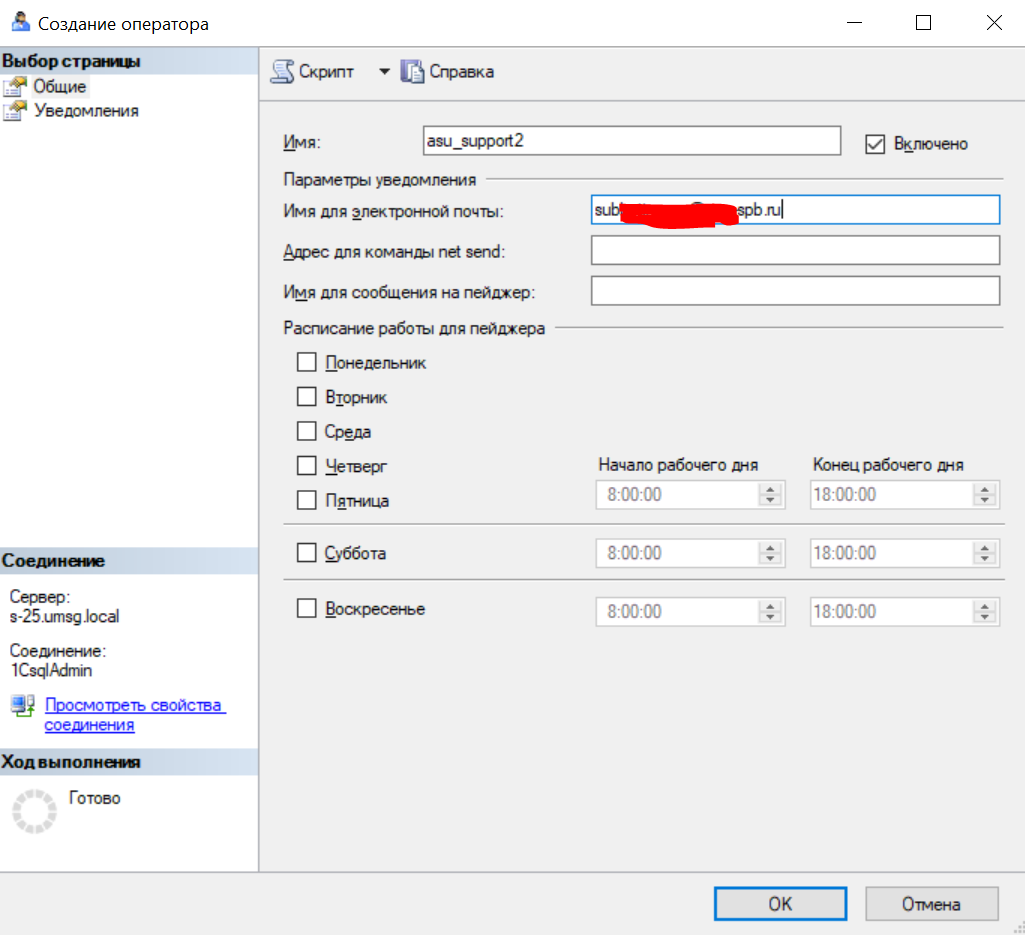
На этом настройка оператора завершена, перейдем к следующему шагу.
НАСТРОЙКА ПОЧТЫ АГЕНТА SQL SERVER
Данный пункт необходим для рассылки уведомлений по электронной почты агентом SQL Server. Такая рассылка происходит, например, для уведомления о статусе выполнения задания. Для настройки почты агента необходимо в дереве «Обозревателя Объектов» (Object Explorer) выбрать настраиваемый экземпляр SQL Server, перейти в «Агент SQL Server» (SQL Server Agent), из контекстного меню выбрать «Свойства» (Properties).
В открывшемся окне перейдем на вкладку «Система предупреждений» (Alert System), установим флажок «Включить почтовый профиль» (Enable mail profile), в качестве почтовой системы оставим «Компонент Database Mail» (Database Mail) и выберем ранее созданный профиль в соответствующем поле.
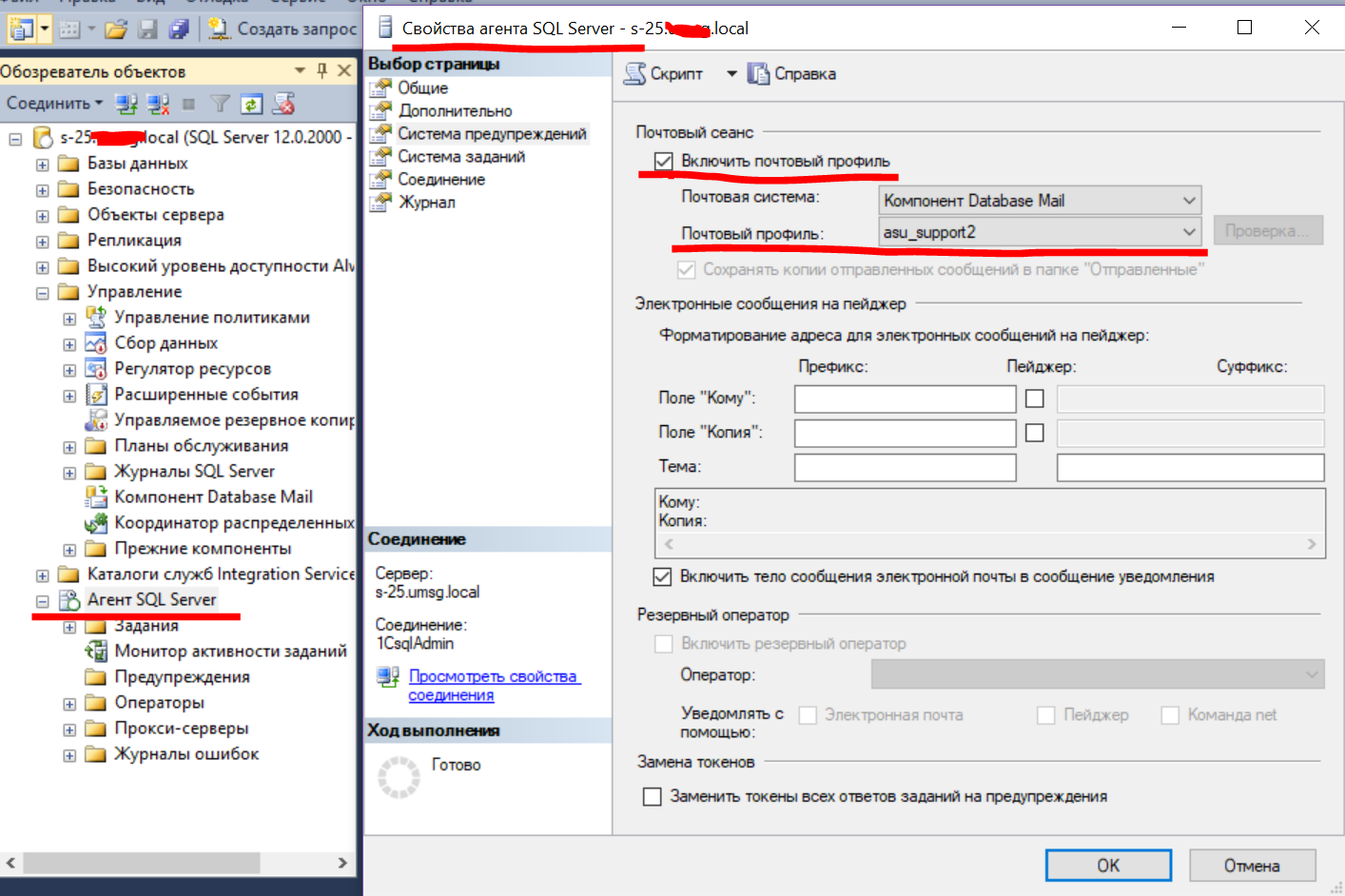
ВКЛЮЧЕНИЕ ТРИГГЕРОВ И ЗАДАЧ ОПОВЕЩЕНИЯ
Для удобства проверки настроим оповещения на успешное выполнение заданий, в реальной жизни больше имеет смысл подключать оповещения на случай ошибки. В целях демонстрации настроим оповещения на наше «Задание» (Job), а так же добавим оповещение в наш план обслуживания. Итак, откроем наш план обслуживания, в нем выделим субплан «UpdateStatistics». На рабочую область субплана перетащим задачу «Уведомление оператора» (Notify Operator Task). Протянем стрелку от задачи «Обновление статистики». Двойным кликом по задаче «Уведомление оператора» откроем ее свойства, отметим созданного оператора, а так же введем «Тему»(Subject) и «Текст» (Message) письма. Для того чтобы изменить условие оповещения (по умолчанию стрелка вида «Успешное завершение») надо щелкнуть правой клавишей мыши на стрелке и выбрать ее вид: успешное выполнение/ошибка/выполнение.
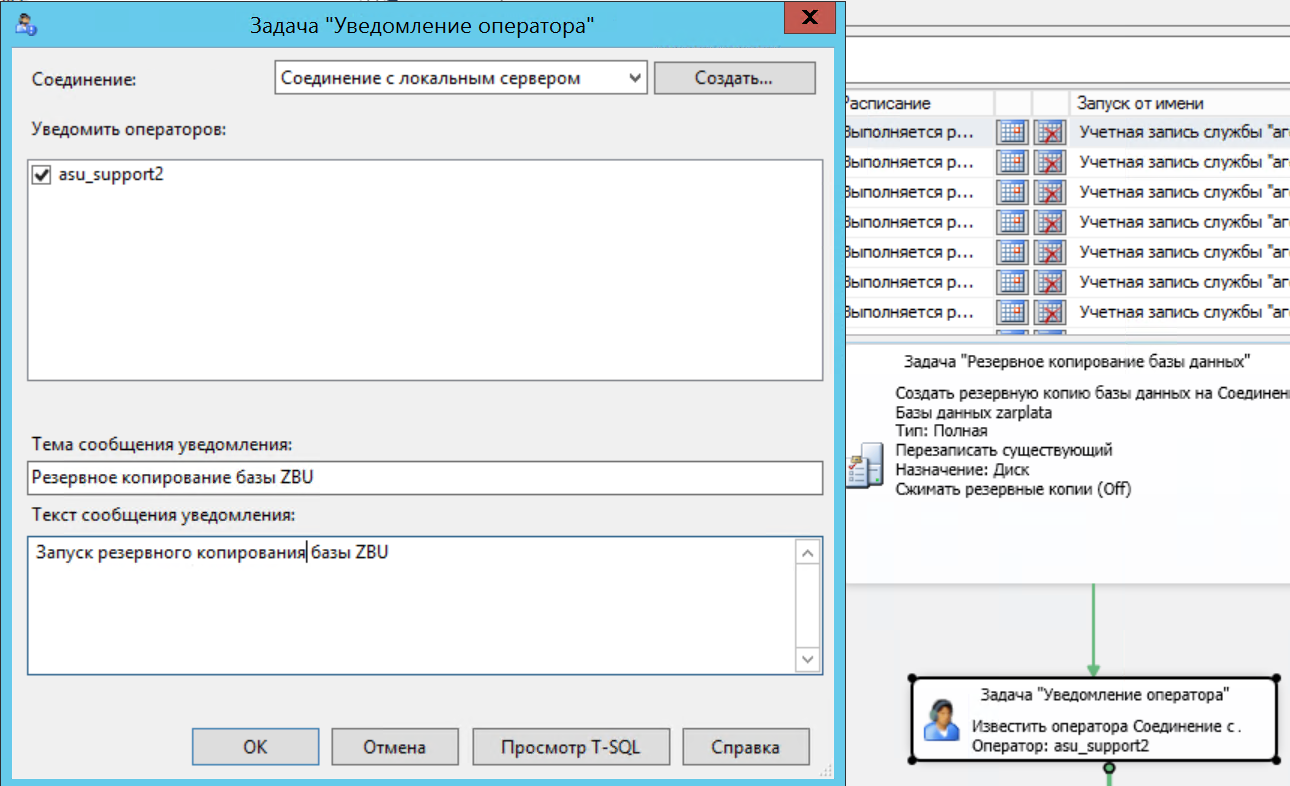
Теперь перейдем к настройке оповещений в «Заданиях» (Jobs). Откроем свойства нашего задания и перейдем на вкладку «Уведомления» (Notifications). Установим галки рядом с видами уведомлений, которые мы хотим использовать (у меня это только электронная почта), далее выберем оператора и условие оповещения (успешное завершение/завершение с ошибкой/любое завершение).
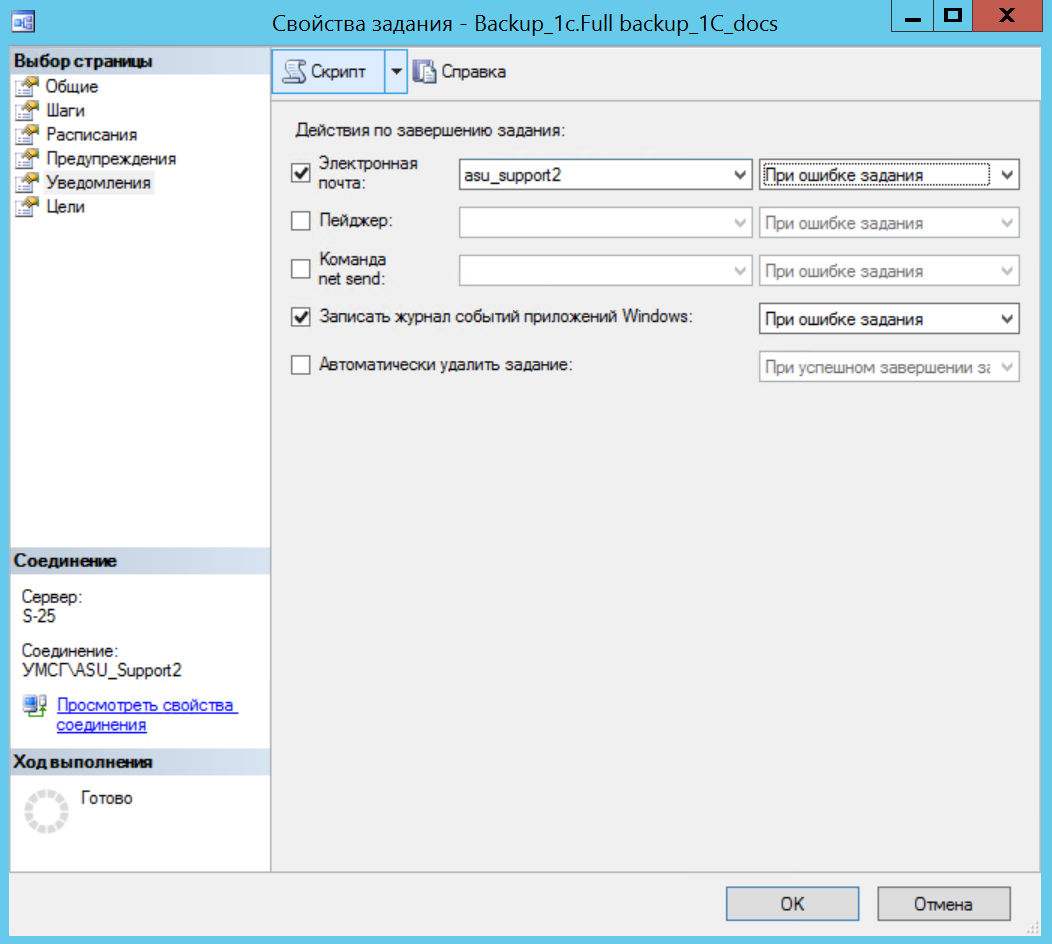

Только полноправные пользователи могут оставлять комментарии. Аутентифицируйтесь пожалуйста, используя сервисы.